Rispondi alle seguenti domande nel tuo quaderno di ingegneria mentre progetti il tuo progetto.
-
Che tipo di danza robotica creerai? Spiega con i dettagli.
-
Quali tipi di loop utilizzerai e perché?
-
Quali passi seguirai per testare la danza? Spiega con i dettagli.
Per aiutarti a pianificare, fai clic su uno dei seguenti link per alcuni passi di danza di esempio che potresti includere nella danza di Clawbot (Google Doc / .docx / .pdf).
![]() Cassetta degli attrezzi per insegnanti
Cassetta degli attrezzi per insegnanti
Un modo per rendere questa competizione di danza più eccitante è quello di chiedere agli studenti di confrontare i loro piani per ottenere feedback e ispirazione. Se il tempo lo consente, incoraggia gli studenti a condividere i loro piani.
-
Le risposte variano, ma gli studenti possono notare che vogliono che il loro robot giri o alzi il braccio del robot in aria.
-
i cicli for e/o while possono essere utilizzati per ripetere istruzioni specifiche o passi di danza. I loop vengono utilizzati per semplificare i progetti e renderli più efficienti.
-
Gli studenti possono prima scrivere le loro idee per la danza usando lo pseudocodice. Possono quindi iniziare a utilizzare le istruzioni per programmare come vogliono che il robot si muova. Una volta completato il progetto, possono eseguirlo e registrare le loro osservazioni nel loro quaderno di ingegneria prima di apportare miglioramenti. Tutti i miglioramenti devono essere registrati anche nel quaderno di ingegneria.
Segui i passaggi seguenti mentre crei il tuo progetto:
- Pianifica la danza utilizzando disegni e pseudocodice (Google Doc / .docx / .pdf).
- Usa lo pseudocodice che hai creato per sviluppare il tuo progetto utilizzando VEXcode V5.
- Aprire il progetto di esempio Clawbot Template (Drivetrain 2-motor, No Gyro).

- Denominare il progetto GrooveMachine e selezionare Save.

- Esegui il tuo progetto per testarlo spesso e ripeti su di esso utilizzando ciò che hai imparato dai tuoi test.
- Condividi il tuo progetto finale con il tuo insegnante.
![]() Teacher Toolbox
-
Esempio di soluzione pseudocodice
Teacher Toolbox
-
Esempio di soluzione pseudocodice
Quello che segue è un esempio di come potrebbe apparire lo pseudocodice degli studenti. Tieni presente che puoi suggerire agli studenti di fornire uno pseudocodice più dettagliato. Un esempio potrebbe essere "aprire e chiudere l'artiglio" invece di "applaudire".
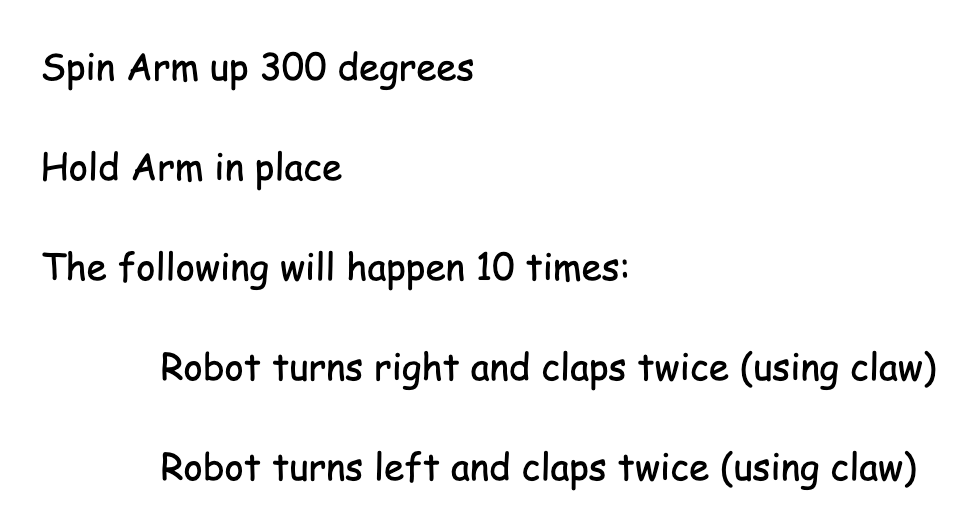
Se vuoi assegnare un punteggio al loro pseudocodice, ecco una rubrica per farlo (Google Doc / .docx / .pdf). Se si prevede di utilizzare questa o qualsiasi altra pagella, si consiglia di mostrarla agli studenti o di darne loro una copia prima di iniziare a lavorare.
Se hai problemi a iniziare, consulta quanto segue in VEXcode V5:
- Esempi di progetti
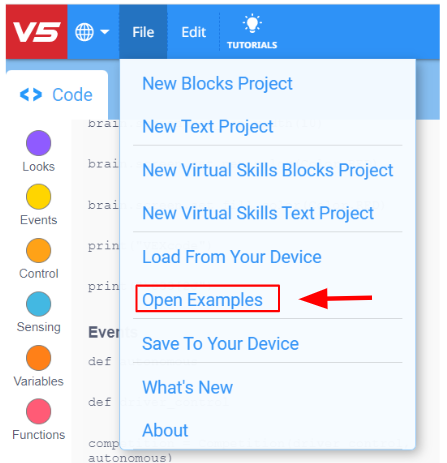
- Per accedere a ulteriori informazioni durante la creazione di un programma, fai clic con il pulsante
destro del mouse sul punto interrogativo accanto alle istruzioni nel tuo spazio di lavoro per
visualizzare ulteriori informazioni al riguardo.
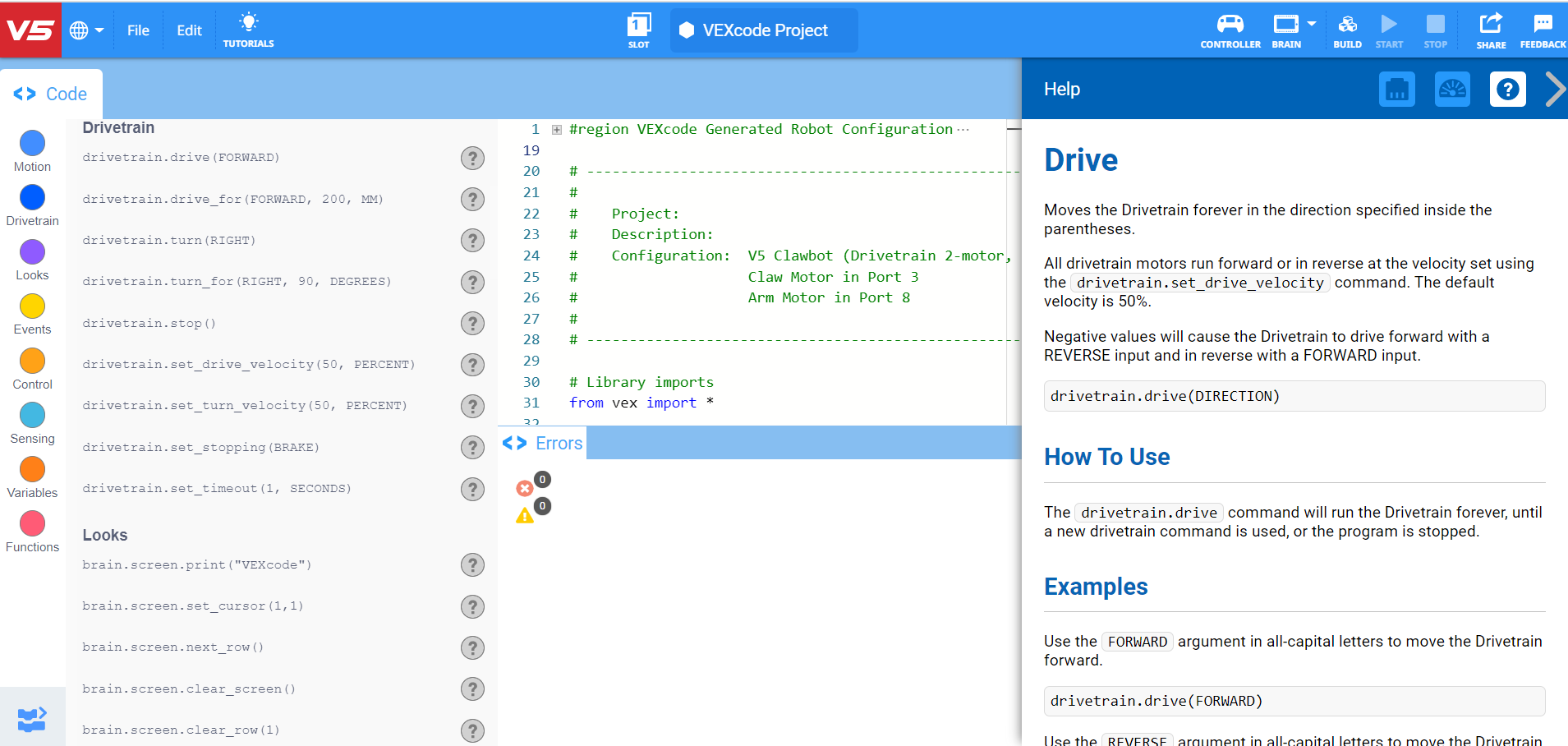
- Rivedi le versioni precedenti del tuo progetto RepeatingActions per aiutarti a creare il tuo nuovo progetto.